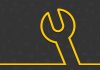Nombreux sont les utilisateurs d’internet qui envoient leurs e-mails de façon non sécurisée. C’est pour cette raison que des informations confidentielles ou des données personnelles tombent encore bien souvent dans les mains de cybercriminels. Comment crypter vos e-mails dans Outlook et vous protéger efficacement des regards indiscrets grâce à des techniques innovantes ? C’est ce que nous vous expliquons dans notre hacking de la semaine.
Pourquoi crypter vos e-mails avec Outlook : la structure ramifiée d’internet a ses failles
Toute personne qui se préoccupe de la question sait que les e-mails sont susceptibles d’être lus ou interceptés de manière frauduleuse pendant leur course sur l’autoroute des données. Pour protéger vos données personnelles et vos informations confidentielles des regards indiscrets, nous vous conseillons de crypter vos e-mails dans Outlook – on utilise aussi le terme « chiffrer ». Les experts en sécurité informatique sont unanimes : toute donnée envoyée par mail emprunte des voies détournées pour rallier son destinataire, en traversant d’innombrables serveurs. Ceux-ci sont répartis tout autour du globe. Même quand vous envoyez un simple message électronique à un collègue dans le bureau d’à côté.
Ces failles digitales sont dues à la structure ramifiée d’internet ainsi qu’au fait que les grands fournisseurs de messageries exploitent leurs serveurs principalement depuis les Etats-Unis et non pas depuis l’Europe. Toute plate-forme mais aussi tout serveur constitue une cible potentielle pour les hackers. Pour peu que les pirates informatiques s’immiscent dans vos droits d’administrateur, ils peuvent intercepter, lire et même modifier vos e-mails.
Des e-mails insuffisamment protégés
Les e-mails qui transitent sur la grande autoroute des données sans cryptage sont les premiers ciblés par les hackers. Vos messages électroniques sont certes envoyés via la « Transport Layer Security » (TLS) de votre ordinateur vers le serveur du fournisseur e-mail (reconnaissable au petit cadenas dans la barre de navigation ainsi qu’à l’expression « https »), mais malheureusement, une fois passé le serveur hôte, il n’existe en général plus de barrières et votre e-mail poursuit sa route sans cryptage vers son destinataire.
Une méthode sûre pour assurer le cryptage de vos e-mails, par exemple quand vous souhaitez envoyer des données sensibles, c’est de générer un certificat. De plus, vous pouvez ajouter à vos messages une signature numérique. Grâce à une certaine suite de signes, le cryptage de votre e-mail génère une signature dont le destinataire pourra vérifier l’authenticité. De cette façon les e-mails peuvent être cryptés par signature numérique avant d’être envoyés de façon sécurisée à leur destinataire.
Crypter le texte de ses e-mails dans Outlook
Si vous décidez de crypter vos e-mails dans Outlook, votre message sera converti en texte chiffré. Ce message peut seulement être décrypté par le destinataire que possède la Clé privée associée à la Clé publique. Outlook se base ici sur le cryptage S/MIME, ce qui implique pour l’expéditeur comme pour le destinataire de disposer d’une messagerie compatible avec le standard S/MIME. Outlook vous permet de crypter vos e-mails en utilisant cette option.
Pour y avoir recours, vous devez avoir associé un certificat à Outlook. Le destinataire a besoin du même certificat pour être en mesure de décrypter les messages reçus. Pour ajouter un certificat à votre programme mail dans Outlook, voici les étapes à suivre :
- dans Outlook cliquez sur l’onglet Fichier
- choisissez ensuite Options
- ouvrez le Centre de gestion de la confidentialité Microsoft Outlook
- puis cliquez sur Paramètres du Centre de gestion de la confidentialité
- une nouvelle fenêtre s’ouvre
- cliquez sur Sécurité de messagerie électronique dans la zone Courrier électronique chiffré puis choisissez Nouveau pour créer un nouveau certificat
- une fois que la page web Microsoft Office s’est ouverte, choisissez l’emplacement de votre certificat
- sous votre nom, enregistrez l’identifiant correspondant à votre adresse e-mail
Enfin, vous recevrez une notification par mail qui vous permettra de confirmer votre adresse e-mail en suivant les indications que vous aurez reçues. Il suffit ensuite de télécharger le certificat en suivant les indications.
Envoyer aux destinataires un certificat Outlook
Envoyez à votre destinataire un message signé pour qu’il reçoive le certificat. Notre conseil : un e-mail avec une signature numérique ne doit pas être confondu avec un e-mail avec signature. Une signature e-mail est une forme de signature jointe automatiquement. La signature numérique par contre contient une clé publique ainsi que votre propre certificat, ce qui permet à votre destinataire de déchiffrer votre message crypté. Un e-mail incluant une signature numérique confirme de manière assez sûre que le message émane bien de vous. Ainsi, vous vous assurez que personne ne pourra modifier après coup le message que vous avez rédigé.
- rendez-vous dans l’onglet Fichier > Options > Centre de confidentialité puis ouvrez les Paramètres
- dans la nouvelle fenêtre, sélectionnez Sécurité de messagerie électronique
- dans la boîte Ajouter une signature numérique au message sortant, déplacez le curseur sous Courrier électronique chiffré
Quand vous avez affaire à des destinataires qui n’utilisent pas la sécurité S/MIME, pour qu’ils puissent lire vos messages, vous pouvez aussi sélectionner l’option Envoyer le message signé en texte clair lors de l’envoi de messages signés. Par défaut, cette case à cocher est activée. Confirmez deux fois avec OK.
Crypter ses e-mails avec Outlook 2019 et 2016
Si par contre vous souhaitez crypter certains messages seulement en utilisant Outlook 2019 ou 2016, cliquez sur le message que vous êtes en train d’écrire, allez dans Fichier puis Propriétés. Rentrez ensuite dans les Paramètre de sécurité et cliquez enfin sur Crypter le contenu et les pièces jointes du message. Une fois que vous avez terminé votre message, cliquez sur Envoyer.
Si par contre vous souhaitez chiffrer tous les messages sortants, rédigez vos textes comme à votre habitude et envoyez-les. Tous les destinataires potentiels devront disposer de votre identité numérique pour être en mesure de déchiffre vos messages et de les lire.
Voici les étapes à suivre :
- rendez-vous dans l’onglet Fichier > Options > Centre de confidentialité puis ouvrez les Paramètres du centre de confidentialité
- dans l’onglet Sécurité de messagerie électronique allez dans Courrier électronique chiffré et cochez la case Crypter le contenu et les pièces jointes du message
- sélectionnez les Paramètres si vous souhaitez modifier d’autres éléments (par exemple pour choisir un certain type de certificat)
Chiffrer des e-mails sélectionnés avec Outlook sous Office 2010 et 2007
Pour chiffrer des messages au coup par coup avec Outlook dans Office 2010, procédez comme suit :
- D’abord choisissez l’onglet Options et dans la section Autorisations cliquez ensuite sur le bouton Si ce bouton n’apparaît pas, cliquez sur la flèche en bas à droite de Autres Options.
- cliquez sur Paramètres de sécurité
- cochez ensuite la case Chiffrer le contenu et les pièces jointes du message
- rédigez votre message puis cliquez sur Envoyer
Si vous utilisez Office 2007, suivez les étapes suivantes :
- dans l’onglet Message, rendez-vous dans le groupe Options de la barre de menu puis cliquez sur le bouton Chiffrer le contenu et les pièces jointes du message et enfin sur le symbole
- rédigez votre message et envoyez-le